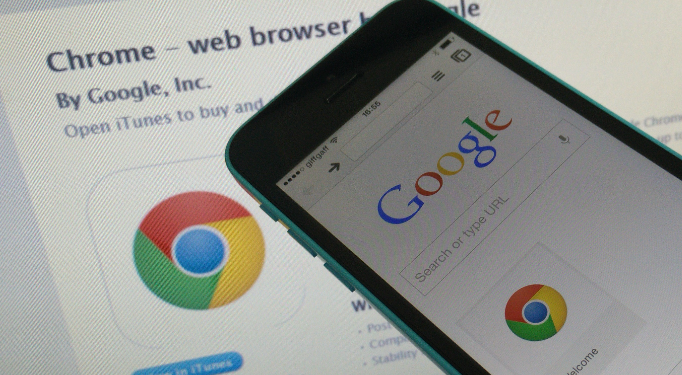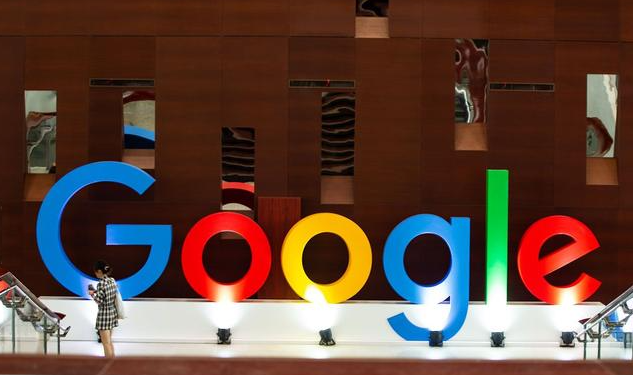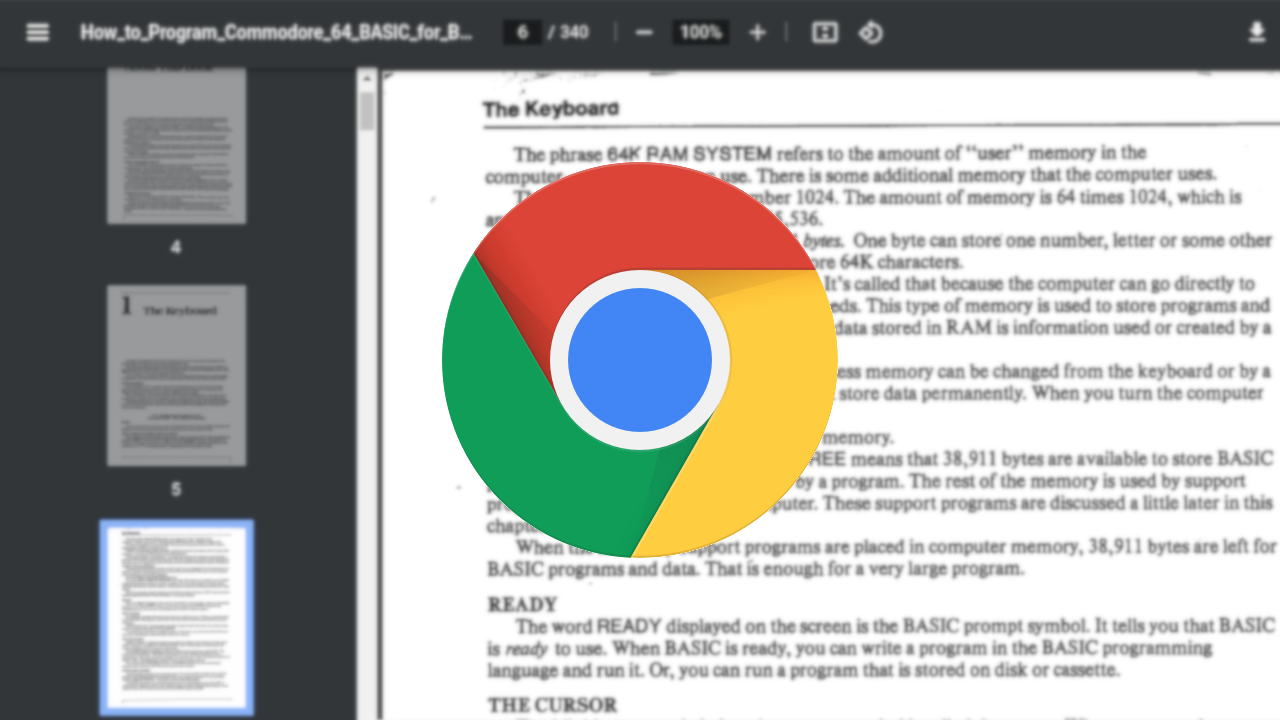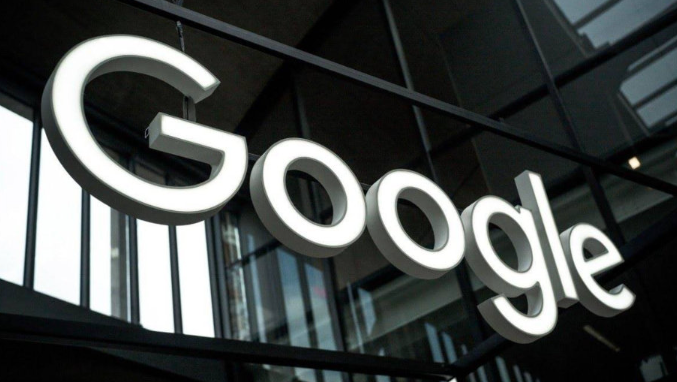在当今数字化时代,我们越来越依赖浏览器来浏览网页、获取信息。而 Chrome 浏览器作为一款广受欢迎的浏览器,其强大的功能之一就是能够
同步书签和密码,方便用户在不同设备间无缝切换和访问常用内容。下面将详细介绍如何在 Chrome 浏览器中进行书签和密码的同步操作。
一、开启同步功能前的准备
在进行书签和密码同步之前,需要确保你已经拥有一个 Google 账号。如果没有,可以前往 Google 官方网站进行注册,注册过程相对简单,按照提示填写相关信息即可完成账号的创建。
二、在 Chrome 浏览器中登录 Google 账号
1. 打开 Chrome 浏览器,在浏览器界面的右上角,你会看到一个头像图标(如果是第一次使用或者之前没有登录过账号,可能会显示为“未登录”状态)。
2. 点击该头像图标,在下拉菜单中选择“登录”选项。此时会弹出一个登录窗口,输入你之前注册好的 Google 账号和密码,然后点击“下一步”按钮。如果启用了两步验证等安全措施,根据提示完成相应的验证流程,即可成功登录到你的 Google 账号。
三、开启同步功能
1.
登录账号后,再次点击浏览器右上角的头像图标,这次在下拉菜单中选择“设置”选项,进入 Chrome 浏览器的设置页面。
2. 在设置页面中,找到并点击左侧菜单栏中的“同步和 Google 服务”选项。进入该页面后,你会看到“同步”这一板块,在这里可以看到当前同步的状态以及相关的设置选项。
3. 如果你之前没有开启过同步功能,此时需要点击“开启同步”按钮。系统会提示你选择要同步的内容,这里我们要确保选中“书签”和“密码”这两项,当然,你也可以根据个人需求选择是否同步其他类型的数据,如浏览历史记录、
扩展程序等。选择好后,点击“确定”按钮,Chrome 浏览器就会开始将你本机上的书签和已保存的密码与你的 Google 账号进行关联和同步。
四、在其他设备上同步书签和密码
1. 当你在另一台设备上安装并打开 Chrome 浏览器后,同样按照上述步骤登录到同一个 Google 账号。登录成功后,在该设备的 Chrome 浏览器设置中的“同步和 Google 服务”页面中,会自动检测到已有的同步设置,并开始下载和同步你在其他设备上已经同步的书签和密码信息。
2. 稍等片刻,你就可以在这台新设备上看到与其他设备相同的书签内容,并且在访问需要密码登录的网站时,Chrome 浏览器会
自动填充已同步保存的密码,无需你再手动输入,极大地提高了使用的便捷性。
五、注意事项
1.
安全性:虽然 Chrome 浏览器对同步的数据进行了加密处理,但为了确保账号安全,建议设置强密码并定期更换密码,同时开启账号的双重认证等安全措施,防止账号被盗用导致个人信息泄露。
2. 网络连接:同步操作需要在联网状态下进行,如果网络不稳定或者断开网络连接,可能会导致同步失败或者出现数据不一致的情况。所以在进行同步操作时,尽量确保网络环境良好。
通过以上步骤,你就可以轻松地在 Chrome 浏览器中实现书签和密码的同步,无论你是在使用手机、平板电脑还是电脑等多种设备浏览网页时,都能方便地访问和管理自己的常用书签以及快速登录各种网站,享受高效便捷的上网体验。希望这篇教程能够帮助到你,让你更好地利用 Chrome 浏览器的同步功能。